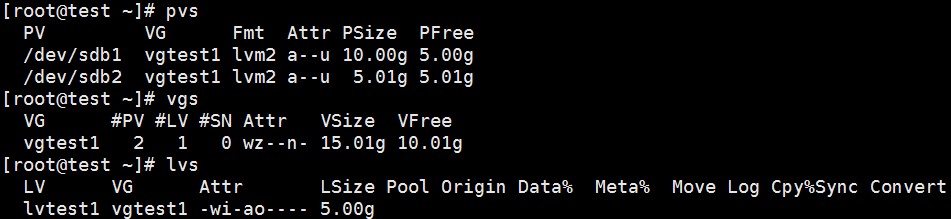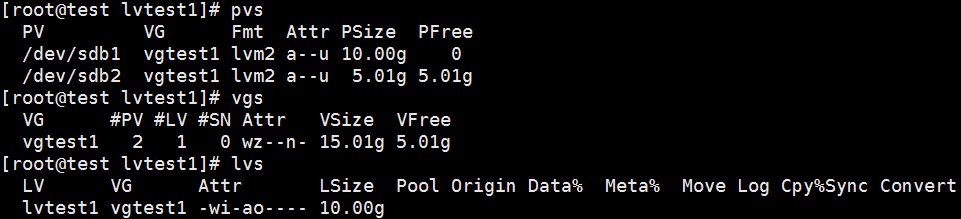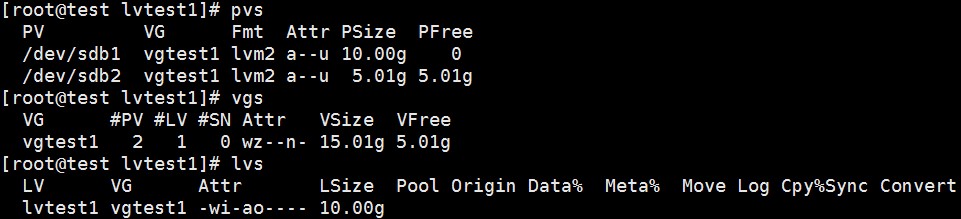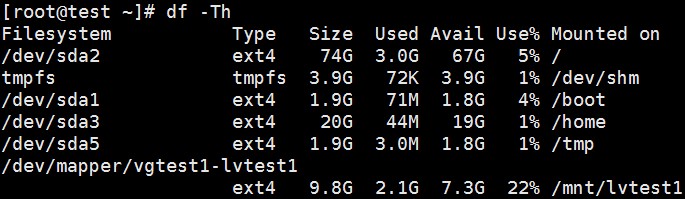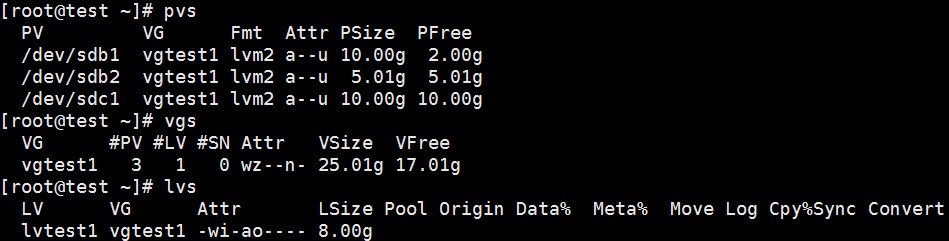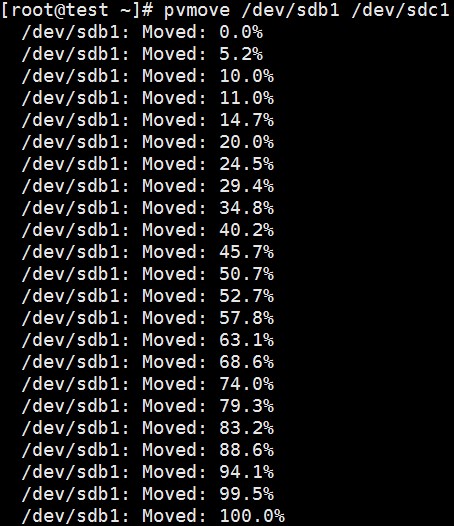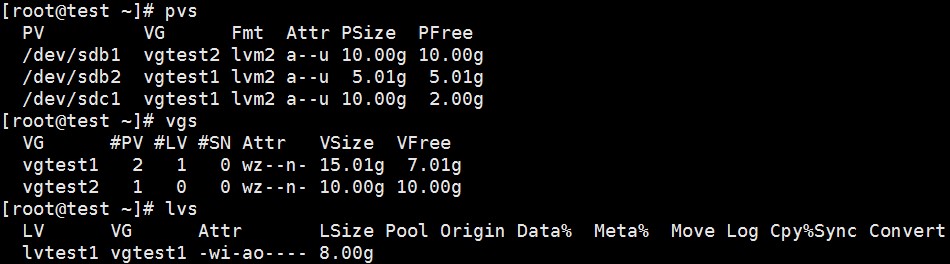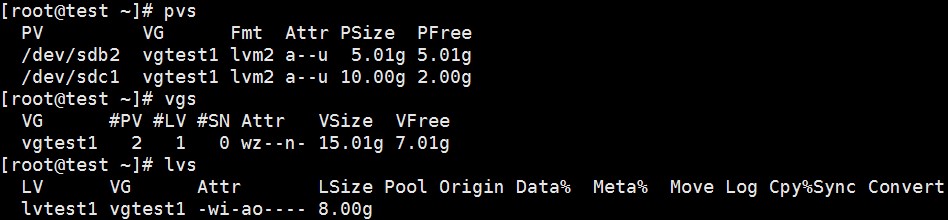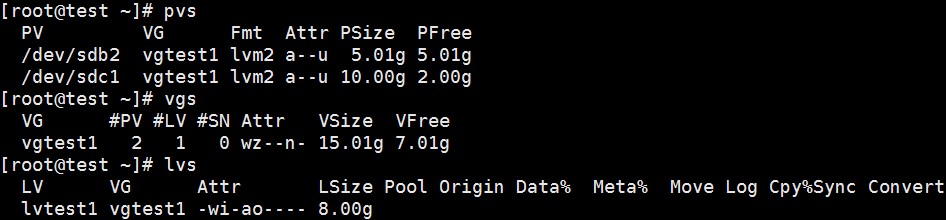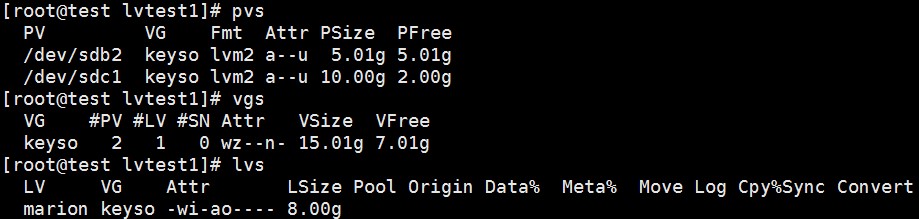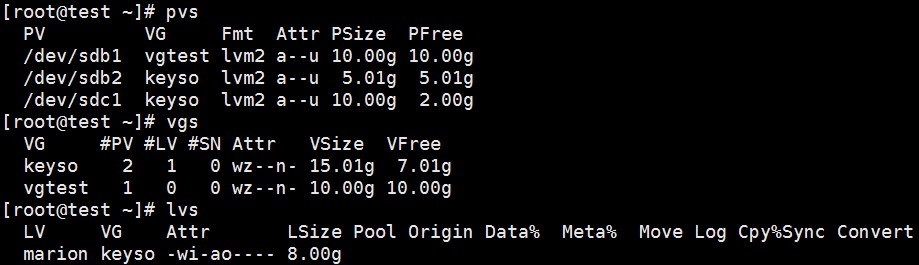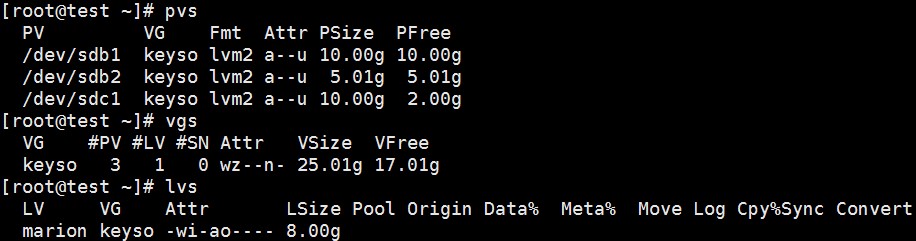CentOS下LVM的使用
Posted
tags:
篇首语:本文由小常识网(cha138.com)小编为大家整理,主要介绍了CentOS下LVM的使用相关的知识,希望对你有一定的参考价值。
一、基本概念:
LVM(Logical Volume Manager):首先是基于实际的物理磁盘创建LVM分区,并创建物理卷PV。一个或多个物理卷可以用来创建卷组VG。然后基于卷组可以创建逻辑卷LV。只要在卷组中有可用空间,就可以随心所欲的创建逻辑卷。文件系统就是在逻辑卷上创建的,然后可以在操作系统中挂载和使用。
物理长度PE(PhysicalExtent):物理长度是将物理卷组合为卷组后,所划分的最小存储单位,即逻辑意义上磁盘的最小存储单位。LVM默认PE大小为4MB。
物理卷PV(PhysicalVolume):物理卷是LVM的最底层概念,是LVM的逻辑存储块,物理卷与磁盘分区是逻辑的对应关系。
卷组VG(VolumeGroup):卷组是LVM逻辑概念上的磁盘设备,通过将单个或多个物理卷组合后生成卷组。卷组的大小取决于物理卷的容量以及个数。
逻辑卷LV(LogicalVolume):逻辑卷就是LVM逻辑意义上的分区,可以指定从卷组中提取多少容量来创建逻辑卷,最后对逻辑卷格式化并挂载使用。
二、演示环境:
新增一块20G的硬盘,分区/dev/sdb1,大小10G,分区ID为8e。
常用fdisk交互式指令说明 | |
指令 | 说明 |
d | 删除分区 |
l | 显示分区类型 |
m | 显示帮助菜单 |
n | 新建分区 |
p | 显示分区表信息 |
q | 不保存退出 |
t | 修改分区ID,可以通过l查看ID |
w | 保存并退出 |
使分区生效:
# partx -a /dev/sdb
# cat /proc/partitions
# fdisk -l /dev/sdb
三、PV、VG和LV中涉及到的常用命令:
名称 | 物理卷PV | 卷组VG | 逻辑卷LV |
创建 | pvcreate | vgcreate | lvcreate |
显示 | pvs | pvscan | pvdisplay | vgs | vgscan | vgdisplay | lvs | lvscan | lvdisplay |
扩容 | vgextend | lvextend | lvresize | |
缩减 | vgreduce | lvreduce | lvresize | |
删除 | pvremove | vgremove | lvremove |
四、创建LV:
1、 将物理磁盘初始化为物理卷PV:# pvcreate /dev/sdb1
2、 创建卷组VG,将PV加入到VG中:# vgcreate vgtest1 /dev/sdb1
3、 基于VG创建逻辑卷LV:# lvcreate [选项] 卷组名
选项:
-l:指定使用多少个VG中的LE创建LV,[%{VG|PVS|FREE}]
-L:指定LV大小
-n:指定LV名称
-p:指定权限,r为只读,rw为读写
# lvcreate -n lvtest1 -L 5G vgtest1 或者 # lvcreate -n lvtest1 -l 50%FREE vgtest1
//上述两种方法都是创建大小为5G,名为lvtest1的逻辑卷
4、 为逻辑卷创建文件系统:
# mke2fs -t ext4 /dev/vgtest1/lvtest1 或者 # mke2fs -t ext4 /dev/mapper/vgtest1-lvtest1
5、 创建挂载点,挂载LV:
# mkdir -pv /mnt/lvtest1
# mount /dev/vgtest1/lvtest1 /mnt/lvtest1
6、 创建测试数据:
# cd /mnt/lvtest1
# cp /etc/fstab .
# cp /etc/rc.sysinit .
# dd if=/dev/zero of=test bs=1M count=2048 //创建一个大小为2G的测试数据test
# cat fstab //能正常显示文件内容
# cat rc.sysinit //能正常显示文件内容
7、 实现开机自动挂载:
# vim /etc/fstab --> /dev/vgtest1/lvtest1 /mnt/lvtest1 ext4defaults 0 0
# mount-a
# mount --> /dev/mapper/vgtest1-lvtest1 on /mnt/lvtest1type ext4 (rw)
# cat /etc/mtab --> /dev/mapper/vgtest1-lvtest1 /mnt/lvtest1 ext4rw 0 0
备注:文件/etc/fstab和/etc/mtab的区别
/etc/fstab:存放的是系统中的文件系统信息,是系统准备装载的。
/etc/mtab:存放的是现在系统已经装载的文件系统,包括操作系统建立的虚拟文件等。
五、扩容VG:
1、 将之前/dev/sdb中再分出一个分区/dev/sdb2,大小为5G,分区ID为8e:# fdisk /dev/sdb
2、 将物理磁盘初始化为物理卷PV:# pvcreate /dev/sdb2
3、 将PV添加到指定VG中:# vgextend vgtest1 /dev/sdb2
vgtest1的大小增加了5G。
六、扩容LV(可在线扩容,无需卸载LV,不影响数据访问):
1、 确保VG中有足够的可用空间供LV扩容,将lvtest1扩容5G。
2、 扩容物理边界,格式:# lvextend [选项] /dev/卷组名/逻辑卷名
选项:
-l:指定使用多少个VG中的LE,[%{VG|LV|PVS|FREE|ORIGIN}]
-L:指定LV大小
# lvextend -L 10G /dev/vgtest1/lvtest1 或者
# lvextend -L +5G /dev/vgtest1/lvtest1 或者
# lvextend -l +50%FREE /dev/vgtest1/lvtest1
//上述三种方法都是将lvtest1扩容5G,大小为10G
3、 扩容文件系统:# resize2fs /dev/vgtest1/lvtest1
4、 之前/mnt/lvtest1目录中的数据仍然能正常访问。
vgtest1的可用大小减少了5G,lvtest1的大小增加了5G。
七、缩减LV(必须离线操作):
1、 确保缩减后LV的大小要比存储在LV中数据的总和要大,将lvtest1缩减至8G。
2、 卸载逻辑卷lvtest1:# umount /mnt/lvtest1
3、 强制检测文件系统:# e2fsck -f /dev/vgtest1/lvtest1
4、 缩减文件系统:# resize2fs /dev/vgtest1/lvtest1 8G
5、 缩减物理边界:# lvreduce -L 8G /dev/vgtest1/lvtest1
6、 挂载逻辑卷lvtest1使用:# mount /dev/vgtest1/lvtest1 /mnt/lvtest1
7、 之前/mnt/lvtest1目录中的数据仍然能正常访问。
PV中的/dev/sdb1的可用大小增加了2G,vgtest1的可用大小增加了2G,lvtest1的大小减少了2G。
八、缩减VG:
1、 新增一块大小为20G的磁盘,分区/dev/sdc1,大小10G,分区ID为8e,并初始化为PV,加入vgtest1中:
# fdisk /dev/sdc
# pvcreate /dev/sdc1
# vgextend vgtest1 /dev/sdc1
2、 将/dev/sdb1上的所有PV移动至/dev/sdc1中,然后删除/dev/sdb1,从而达到缩减VG的目的:
# pvmove /dev/sdb1 /dev/sdc1
3、 从卷组vgtest1中删除/dev/sdb1:# vgreduce vgtest1 /dev/sdb1
/dev/sdb1中的PV已经全部移动至/dev/sdc1中,vgtest1的大小也减少了10G。/dev/sdb1可以删除也可以加入别的VG中。
4、 之前/mnt/lvtest1目录中的数据仍然能正常访问。
九、删除LV:
1、 将上述的/dev/sdb1加入到新卷组vgtest2中,并创建lvtest2:
# vgcreate vgtest2 /dev/sdb1
# lvcreate -n lvtest2 -l 100%FREE vgtest2
# mke2fs -t ext4 /dev/vgtest2/lvtest2
# mkdir -pv /mnt/lvtest2
# mount /dev/vgtest2/lvtest2 /mnt/lvtest2
2、 卸载lvtest2:# umount /mnt/lvtest2
3、 删除lvtest2:# lvremove /dev/vgtest2/lvtest2
lvtest2已被删除,vgtest2可用大小为10G。
十、删除VG:
1、 删除vgtest2:# vgremove vgtest2
vgtest2已经删除。
十一、删除PV:
1、 删除/dev/sdb1:# pvremove /dev/sdb1
2、 使用fdisk命令将无用的分区删除,或者将其分区ID从8e修改为83。
PV中的/dev/sdb1已经删除。
十二、创建快照卷:
1、 为lvtest1创建大小为5G的快照卷lvtest1-snap:
# lvcreate -s -L 5G -n lvtest1-snap -p r /dev/vgtest1/lvtest1 //-s:创建快照卷,-p r:表示属性为只读
2、 创建快照卷挂载点,挂载快照卷:
# mkdir -pv /mnt/snap
# mount /dev/vgtest1/lvtest1-snap /mnt/snap
备注:快照卷是逻辑卷的一种,通常为只读。快照卷与原卷在同一个卷组中,因此创建快照卷之前要确保原卷所在的卷组中有足够空间可用。快照卷无须与原卷一样大,其大小取决于快照卷的存活时长内原卷的数据变化量。
3、 查看lvtest1和lvtest1-snap中的内容:
可以看到内容保持一致。创建快照以后,快照之后所修改的数据,通过快照卷是访问不到的,因为它保存的是过去某一时刻的状态,可以备份或复制该时刻的数据。
十三、删除快照卷:
1、 卸载快照卷:# umount /mnt/snap
2、 删除快照卷:# lvremove /dev/vgtest1/lvtest1-snap
十四、其他常用操作:
1、 重命名lvtest1为marion:# lvrename vgtest1 lvtest1 marion
2、 重命名vgtest1为keyso:# vgrename vgtest1 keyso
3、 合并卷组:创建一个大小为10G的新卷组vgtest,将vgtest合并到keyso中:
# vgmerge keyso vgtest
本文出自 “天道酬勤” 博客,请务必保留此出处http://qiuyue.blog.51cto.com/1246073/1919706
以上是关于CentOS下LVM的使用的主要内容,如果未能解决你的问题,请参考以下文章